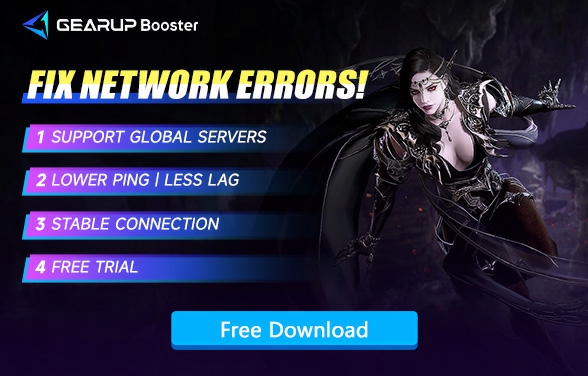Как исправить проблемы с вылетами в MIR4?
MIR4, всемирно признанная MMORPG, которая возрождает легендарную вселенную с масштабной войной, в которой участвуют более пятисот миллионов игроков, ставит перед вами главный вопрос: будете ли вы доминировать или подчиняться перед лицом силы? Как продолжение любимой серии легенд, MIR4 занимает особое место в сердцах многих игроков, вновь пробуждая страсть их юности благодаря захватывающему игровому процессу. Однако одной из проблем, которая вызывает недовольство у многих в сообществе, является склонность игры к сбоям. Давайте рассмотрим некоторые решения, которые помогут снизить вероятность этой проблемы и улучшить ваш игровой опыт.
Почему MIR4 вылетает и как это можно исправить?
Столкновение с вылетами при попытке войти в игру или при запуске может сделать игру MIR4 весьма затруднительной. Существует несколько причин этих сбоев, но ниже приведены возможные решения:
1. Проблемы с локальной сетью или сетью игрового сервера
Решение: Используйте GearUP Booster.
Учитывая географическую удалённость серверов MIR4 от игроков, сетевые несоответствия вполне вероятны, что приводит к сбоям игры. GearUP Booster, созданный для решения подобных сетевых проблем, оптимизирует сетевое подключение к игре и устраняет сбои, задержки и подтормаживания в MIR4. Его технология адаптивной интеллектуальной маршрутизации динамически выбирает наилучший путь передачи трафика, обеспечивая оптимальный выбор маршрута и широкую совместимость с играми для стабильного игрового процесса.
Преимущества GearUP Booster для устранения вылетов в MIR4:
Бесплатная пробная версия.
Круглосуточная онлайн-поддержка клиентов.
Глобальное покрытие сети.
Снижение потери игровых пакетов.
Поддержка тысяч игр.
Шаг 1. Нажмите кнопку ниже, чтобы скачать GearUP Booster.
Шаг 2. Найдите MIR4.
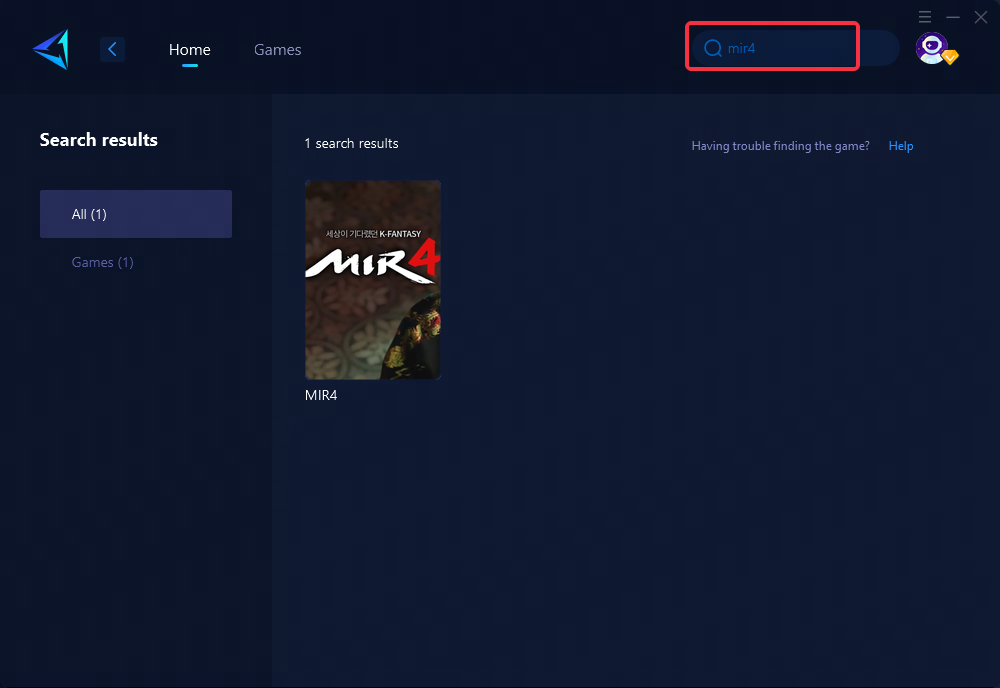
Шаг 3. Выберите желаемый сервер и узел.
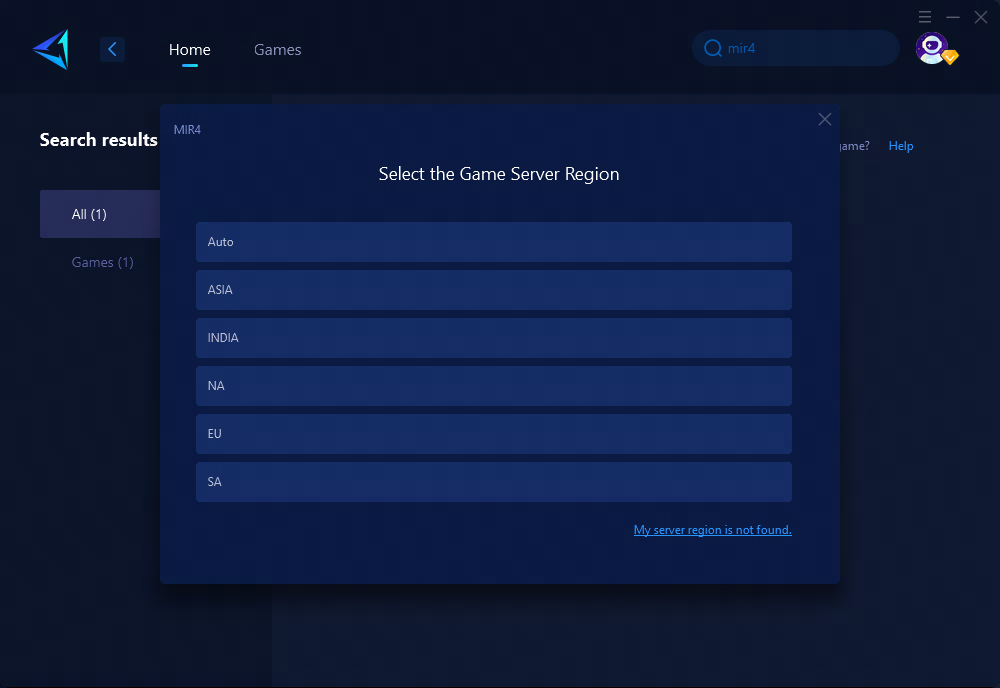
Шаг 4. Нажмите «Подтвердить», и вы можете начать игру.
2. Отсутствие игровых файлов, приводящее к сбоям
Решение: Проверьте целостность локальных файлов.
Сбои могут возникать из-за отсутствия локальных файлов. Чтобы проверить целостность файлов вашей игры в Steam:
Щёлкните правой кнопкой мыши по MIR4 в вашей библиотеке Steam и выберите «Свойства».
Перейдите во вкладку «Локальные файлы» и нажмите «Проверить целостность файлов игры».
Система автоматически загрузит недостающие файлы. Если появится сообщение «Проверка файлов не удалась, будет повторно загружено», рекомендуется повторить проверку целостности.
Сообщение «Все файлы успешно проверены» означает, что ваши локальные файлы теперь полные.
3. Устаревший графический драйвер
Решение: Обновите графический драйвер.
Устаревший или несовместимый графический драйвер может помешать корректной работе MIR4. Очень важно убедиться, что ваши графические драйверы обновлены. Посетите официальный сайт производителя вашей видеокарты, чтобы скачать и установить последнюю версию драйвера.
4. Недостаточная производительность устройства
Решение: Высокие системные требования игры могут привести к сбоям, если ваш компьютер или мобильное устройство недостаточно мощное или не хватает памяти. Решение — закрыть ненужные программы для освобождения памяти или рассмотреть возможность обновления характеристик устройства.
Заключение
Сбои в MIR4 могут быть вызваны различными причинами: от сетевых проблем и отсутствующих файлов до устаревших драйверов и недостаточной производительности устройства. Применяя вышеуказанные решения, такие как использование GearUP Booster для оптимизации сети, проверка целостности игровых файлов, обновление графических драйверов и повышение производительности устройства, игроки могут значительно снизить количество сбоев. Эти меры не только помогут устранить проблемы с вылетами, но и обеспечат более плавный и приятный игровой процесс в огромном мире MIR4.
Об Авторе
Конец